Textové polia, obrázky, automatické tvary a nakreslené objekty môžete usporiadať tak, aby sa začiarkli vodiacimi čiarami okrajov, vodiacimi čiarami pravítka a vodiacimi čiarami mriežky. Alebo môžete zarovnať objekty voči sebe, aby sa umiestnenie objektov vykladalo na umiestnení iného objektu, skupiny objektov alebo okrajov. Objekty môžete zarovnať aj podľa okrajov, vodiacich čiar a iných objektov presunutím objektov. Ďalšie informácie o vodiacich čiarach rozloženia nájdete v téme Zostavenie strany pomocou vodiacich čiar rozloženia.
Automatické zarovnanie alebo distribúcia objektov sa kontroluje prostredníctvom rozbaľovacieho zoznamu Zarovnať v skupine Usporiadať na karte domov, rozloženie nástrojov tabuliek, Nástroje obrázka – formátalebo karta nástroje na kreslenie – Formát .
Poznámka: V programe Publisher 2010 sa zoznam zarovnania nachádza na karte Nástroje tabuliek – návrh .
Objekty môžete automaticky zarovnať vzhľadom k ostatným objektom alebo vzhľadom k vodiacim čiaram okrajov.
Automatické zarovnanie vzhľadom na skupinu vybratých objektov:
-
Vyberte objekty, ktoré chcete zarovnať.
-
Na karte domov, rozloženie Nástroje tabuliek, Nástroje obrázka – formát alebo Nástroje na kreslenie – formát kliknite v skupine Usporiadať na položku Zarovnať.
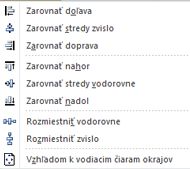
-
Vyberte požadovanú možnosť:
-
Zarovnať doľava – tento výber zarovná ľavú stranu objektov k ľavému okraju ľavého najviac objektu.
-
Zarovnať stredy zvislo – Táto možnosť zarovná stred vybratých objektov so zvislým stredom vybratých objektov.
-
Zarovnať doprava – Táto možnosť zarovná pravú stranu objektov s pravým okrajom pravého krajného objektu.
-
Zarovnať nahor – Táto možnosť zarovná hornú stranu vybratých objektov s horným okrajom objektu, ktorý je najvyššie.
-
Zarovnať stredy vodorovne – Táto možnosť zarovná stred vybratých objektov s vodorovným stredom vybratých objektov.
-
Zarovnať nadol – Táto možnosť zarovná dolnú stranu objektov s dolným okrajom objektu, ktorý je najnižšie.
-
Rozmiestniť vodorovne – Táto možnosť posunie vybraté objekty tak, aby boli rovnomerne vodorovne distribuované.
-
Rozmiestniť zvislo -Táto možnosť posunie vybraté objekty tak, aby boli rovnomerne zvislo distribuované.
-
Automatické zarovnanie vzhľadom k vodiacim čiaram okrajov:
-
Vyberte objekty, ktoré chcete zarovnať.
-
Na karte domov, rozloženie Nástroje tabuliek, Nástroje obrázka – formát alebo Nástroje na kreslenie – formát kliknite v skupine Usporiadať na položku Zarovnaťa potom vyberte položku relatívne k vodiacim čiaram okrajov.
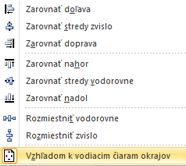
-
Potom vyberte požadovanú možnosť:
-
Zarovnať doľava – tento výber zarovná ľavú stranu objektov pomocou vodiacej čiary okrajov na strane.
-
Zarovnať stredy zvislo – Táto možnosť zarovná stred vybratých objektov so zvislým stredom strany.
-
Zarovnať doprava – Táto možnosť zarovná pravú stranu objektov s pravou krajnou vodiacou čiarou okraja na strane.
-
Zarovnať nahor – Táto možnosť zarovná hornú stranu vybratých objektov s vodiacou čiarou horného okraja na strane.
-
Zarovnať stredy vodorovne – Táto možnosť zarovná vybraté objekty s vodorovným stredom na strane.
-
Rozmiestniť vodorovne – Táto možnosť posunie vybraté objekty tak, aby boli rovnomerne vodorovne distribuované na strane.
-
Rozmiestniť zvislo – Táto možnosť posunie vybraté objekty tak, aby boli rovnomerne zvislo distribuované na strane.
Tip: Ak chcete zarovnať objekty smerom nadol v strede strany, kliknite na možnosť Vzhľadom k vodiacim čiaram okrajov a potom kliknite na príkaz Zarovnať stredy zvislo.
-
Objekty sa môžu Zarovnať na základe okrajov alebo ich midlines. Správanie prichytenie v starších verziách programu Publisher bolo nahradené novým mechanizmom: pri presúvaní objektu smerom k okraju iného objektu alebo strednej čiare alebo k vodiacej čiare sa objekt, ktorý presúvate, bude páčiť, keď sa zarovná a potom uvoľní pri presúvaní okolo zarovnania.
Presunutím myšou môžete zarovnávať takto:
-
Okraj objektu so všetkými vodiacimi čiarami, okrajmi iných objektov a stĺpcami textového poľa
-
Stred objektu so všetkými vodiacimi čiarami a ďalšími objektmi
-
Okraj stĺpca textového poľa so všetkými vodiacimi čiarami a ostatnými okrajmi stĺpcov v textovom poli
-
Okraje riadka alebo stĺpca tabuľky so všetkými vodiacimi čiarami a okrajmi riadkov a stĺpcov tabuľky
-
Vodiaca čiara pravítka so všetkými vyššie uvedenými
Poznámka: Skupiny sa považujú za jeden objekt: okraje a stredy samotnej skupiny sa používajú na zarovnanie, nie na okraje/centrá/stĺpce objektov v rámci skupiny.
Manuálne zarovnanie objektu:
-
Umiestnite ukazovateľ myši nad objekt, kým sa nezobrazí

-
Presúvajte myšou objekt, kým nebude zarovnaný s vodiacou čiarou alebo objektom, s ktorými chcete daný objekt zarovnať.
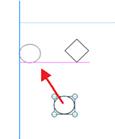
Poznámka: Objekty sa budú zarovnávať s vodiacimi čiarami, aj keď sú vodiace čiary skryté, pričom tie sa zobrazia, keď objekty nadobudnú zarovnanie.
-
Manuálne zarovnávanie môžete zapnúť alebo vypnúť pomocou začiarkavacích políčok Vodiace čiary a Objekty v skupine Rozloženie na karte Návrh strany.
-
Vyberte objekty, ktoré chcete zarovnať.
-
V ponuke Usporiadať ukážte na položku Zarovnať alebo rozmiestniťa potom vyberte požadovanú možnosť.
Tip: Ak chcete zarovnať objekty smerom nadol v strede strany, kliknite na možnosť Vzhľadom k vodiacim čiaram okrajov a potom kliknite na príkaz Zarovnať stredy zvislo.
Príkazy prichytenia nastavujú objekty tak, aby sa v okolitých objektoch vyvíjali magneticky podobné.
-
V ponuke Usporiadať ukážte na položku Prichytiťa potom vyberte niektorú z možností.
-
Vyberte objekt, ktorý chcete premiestniť.
Rukoväte výberu sa zobrazia okolo objektu.

-
Umiestnite ukazovateľ myši nad objekt, kým sa nezobrazí

-
Presuňte objekt dovtedy, kým sa jeho okraj nezachytí do vodiacej čiary, objektu alebo značka pravítka, v ktorom sa má objekt zarovnať.
Poznámky:
-
Ak sú vodiace čiary skryté, objekty budú aj naďalej prichytenie k vodiacim čiaram.
-
Ak ste zapli všetky možnosti prichytenia , Microsoft Publisher sa pokúsi Prichytiť objekty najskôr do neďalekej vodiacej čiary. Ak sa v blízkosti nenachádza žiadna príručka, program Publisher sa prichytí k najbližšiemu objektu. Ak sa v blízkosti nenachádzajú žiadne objekty, program Publisher prichytí na najbližšiu značku pravítka.
-
Vyberte objekty, ktoré chcete zarovnať.
-
V ponuke Usporiadať ukážte na položku Zarovnať alebo rozmiestniťa potom kliknite na položku relatívne k vodiacim čiaram okrajov

-
Vyberte inú možnosť zarovnanie alebo rozmiestniť .
Tip: Ak chcete zarovnať objekty nadol v strede strany, vyberte položku v porovnaní s vodiacimi čiarami okrajov a zarovnaním na stred.










